Jika Anda mengalami masalah saat menyambung ke internet saat menyalakan hotspot seluler, ada beberapa hal yang dapat Anda coba. Pertama, pastikan hotspot Anda dihidupkan dan Anda terhubung dengannya. Jika Anda tidak yakin bagaimana melakukannya, periksa dokumentasi hotspot Anda. Selanjutnya, coba mulai ulang perangkat Anda. Ini akan sering memperbaiki masalah koneksi sementara. Jika Anda masih mengalami masalah, coba atur ulang koneksi jaringan Anda. Ini akan menghapus semua data koneksi lama yang mungkin menyebabkan masalah. Terakhir, jika Anda masih mengalami masalah koneksi, Anda mungkin perlu menyesuaikan pengaturan hotspot Anda. Konsultasikan dokumentasi hotspot Anda untuk informasi lebih lanjut.
Jika Anda Koneksi internet berhenti saat hotspot seluler diaktifkan maka postingan ini mungkin bisa membantu anda. Ada beberapa alasan mengapa PC Windows 11/10 berhenti terhubung ke Internet segera setelah menyalakan hotspot seluler. Artikel ini membahas situasi yang paling umum secara mendetail, sehingga Anda dapat menautkannya ke skenario Anda dan memperbaiki masalah dalam hitungan menit.

Koneksi internet berhenti saat hotspot seluler diaktifkan
Jika koneksi internet terputus saat Anda mengaktifkan hotspot seluler di PC Windows 11/10, ikuti tips berikut:
- Perubahan pita - 2,4 GHz atau 5 GHz
- Copot pemasangan pembaruan KB5014699.
- Nyalakan dan Matikan Mode Pesawat
- Instal ulang Driver Wi-Fi
- Nonaktifkan perangkat lunak firewall
- Jalankan Pemecah Masalah Adaptor Jaringan
- Coba penambatan seluler
Disarankan agar Anda me-restart komputer Anda sekali sebelum melanjutkan dengan solusi ini. Dalam banyak kasus, restart sederhana memperbaiki berbagai masalah dalam hitungan detik.
1] Ubah Band - 2.4GHz atau 5GHz
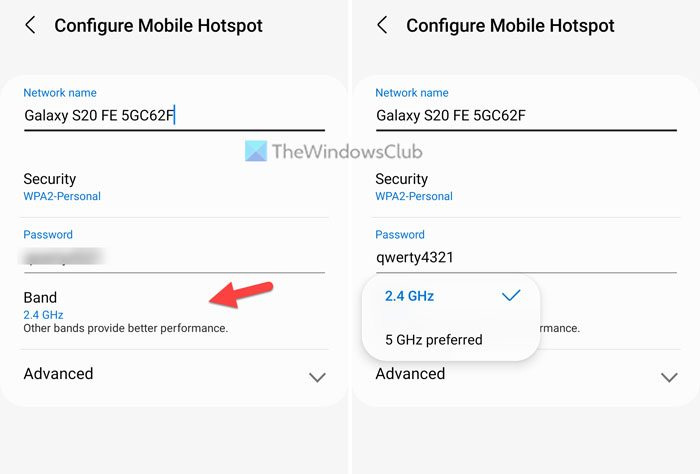
Saat Anda mengatur hotspot seluler, Anda diminta untuk memilih rentang. Anda dapat memilih dari dua band - 2,4 GHz dan 5 GHz. Setelah itu, komputer Anda bekerja sesuai dengan rentang yang dipilih. Namun, jika ada masalah dengan pemilihan band atau perangkat keras komputer Anda, Anda mungkin menemukan masalah dengan koneksi Internet di komputer Anda. Itulah mengapa disarankan untuk mengganti band dan memeriksa apakah itu menyelesaikan masalah atau tidak.
2] Copot pemasangan pembaruan KB5014699.
Jika Anda menghadapi masalah ini pada Windows 10 versi 21H2, disarankan untuk memeriksa apakah Anda telah menginstal pembaruan KB5014699 atau tidak. Menurut beberapa pengguna, pembaruan ini mungkin menyebabkan masalah pada PC Anda. Pembaruan dapat diperiksa melalui pengaturan Windows. Jika Anda menemukan pembaruan ini, ikuti panduan ini untuk menghapus Pembaruan Windows.
3] Nyalakan Mode Pesawat dan matikan.
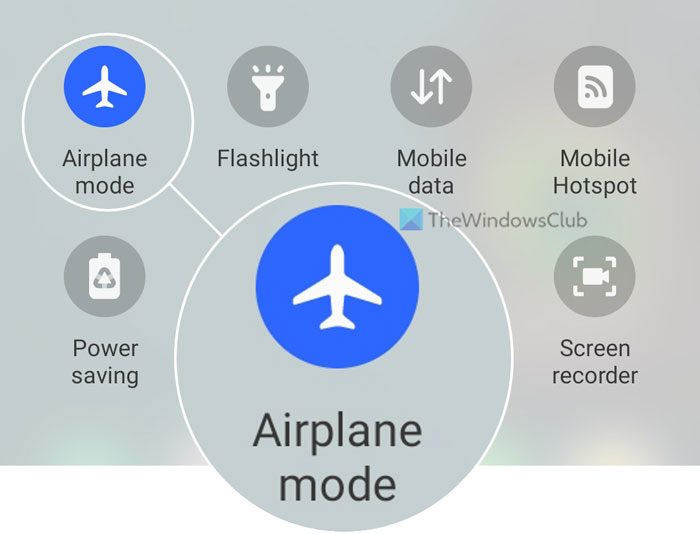
Terkadang masalahnya terletak pada jaringan seluler ponsel Anda. Jika demikian, Anda tidak dapat memperbaikinya dengan mengubah grup atau menghapus pembaruan. Dalam kasus seperti itu, aktifkan mode Pesawat dan matikan setelah beberapa detik. Semua ponsel memiliki opsi ini dan Anda dapat menemukannya di menu navigasi atas.
4] Instal ulang driver Wi-Fi.
Jika Anda menggunakan adaptor Wi-Fi eksternal, Anda disarankan mengunduh dan menginstal driver Wi-Fi di komputer Anda. Apakah itu terjadi pada Windows 11 atau Windows 10, Anda dapat menemukan driver yang kompatibel di situs web pabrikan. Selain itu, Anda juga dapat menemukan hal yang sama pada CD yang Anda terima dengan adaptor Wi-Fi.
kontak cadangan windows phone
5] Nonaktifkan Perangkat Lunak Firewall
Perangkat lunak firewall sering memblokir lalu lintas masuk dan keluar atau koneksi di komputer Anda. Jika Anda salah mengonfigurasi sesuatu, hal itu juga dapat memblokir penggunaan hotspot seluler. Meskipun firewall bawaan tidak memiliki atau berfungsi seperti ini, program firewall lanjutan pihak ketiga dapat menyebabkan masalah ini pada PC Windows 11 atau Windows 10.
Itulah mengapa sebaiknya nonaktifkan sementara perangkat lunak firewall Anda untuk memeriksa apakah penyebabnya atau bukan. Jika ya, Anda perlu mengatur semuanya dengan benar atau menghapus instalan perangkat lunak.
6] Jalankan Pemecah Masalah Adaptor Jaringan
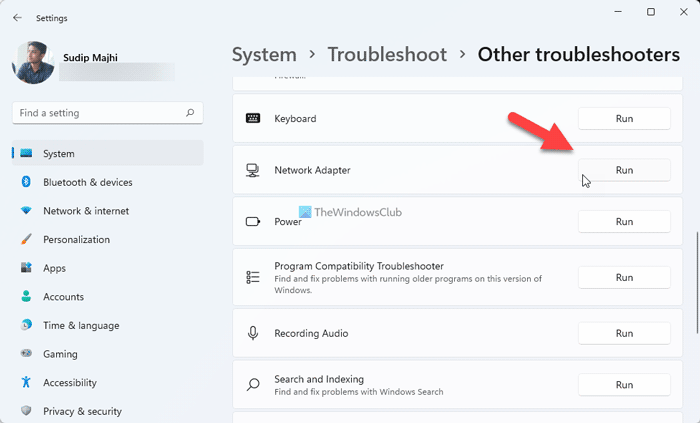
Jika Anda menghadapi masalah ini karena adaptor Wi-Fi terpasang di komputer Anda, Anda dapat memperbaiki masalahnya dengan menjalankan Penyesuai jaringan Penyelesaian masalah. FYI, Anda tidak perlu mengunduh apa pun karena Windows 11 dan Windows 10 hadir dengan pemecah masalah seperti itu secara default. Untuk melakukannya, lakukan hal berikut:
penjelajah internet google chrome
- Tekan Menangkan+Saya untuk membuka Pengaturan Windows.
- Pergi ke Sistem > Pemecahan masalah > Alat pemecahan masalah lainnya .
- menemukan Penyesuai jaringan Penyelesaian masalah.
- Tekan berlari tombol.
- Ikuti petunjuk di layar.
Setelah itu, Anda mungkin perlu me-restart komputer Anda.
7] Coba Penambatan Seluler
Jika tidak ada solusi yang berhasil untuk Anda, Anda dapat mencoba penambatan seluler. Dengan kata lain, Anda dapat menggunakan kabel USB untuk menyambungkan ponsel ke komputer agar dapat menggunakan koneksi internet. Hampir semua ponsel memiliki opsi ini dan Anda juga dapat menemukannya di ponsel.
Membaca: Perbaiki Mobile Tethering Internet terus terputus pada Windows
Mengapa Wi-Fi saya terus menerus terputus dari hotspot?
Ada berbagai alasan mengapa Wi-Fi terus terputus dari hotspot Anda atau PC Windows 11/10 terus terputus dari hotspot seluler Anda. Jika adaptor jaringan atau adaptor Wi-Fi Anda bermasalah, atau ponsel Anda tidak mendukung hotspot, Anda mungkin menemukan masalah ini di komputer Anda. Itulah mengapa disarankan untuk mengikuti tip dan trik ini untuk memperbaiki masalah di komputer Anda.
Membaca: Hotspot seluler tidak muncul atau terdeteksi di laptop
Dapatkah saya mengaktifkan Wi-Fi dan hotspot secara bersamaan?
Tidak semua, tetapi beberapa perangkat seluler tidak mengizinkan pengguna mengaktifkan Wi-Fi dan hotspot secara bersamaan. Dalam kebanyakan kasus, Anda perlu mengaktifkan Wi-Fi untuk mengaktifkan hotspot seluler. Ini karena hotspot seluler memerlukan data seluler untuk diaktifkan.
Membaca: Hotspot seluler tidak berfungsi di Windows 11/10.















